手机微信怎么停用群发助手
1、首先在手机上找到“微信”点击打开。

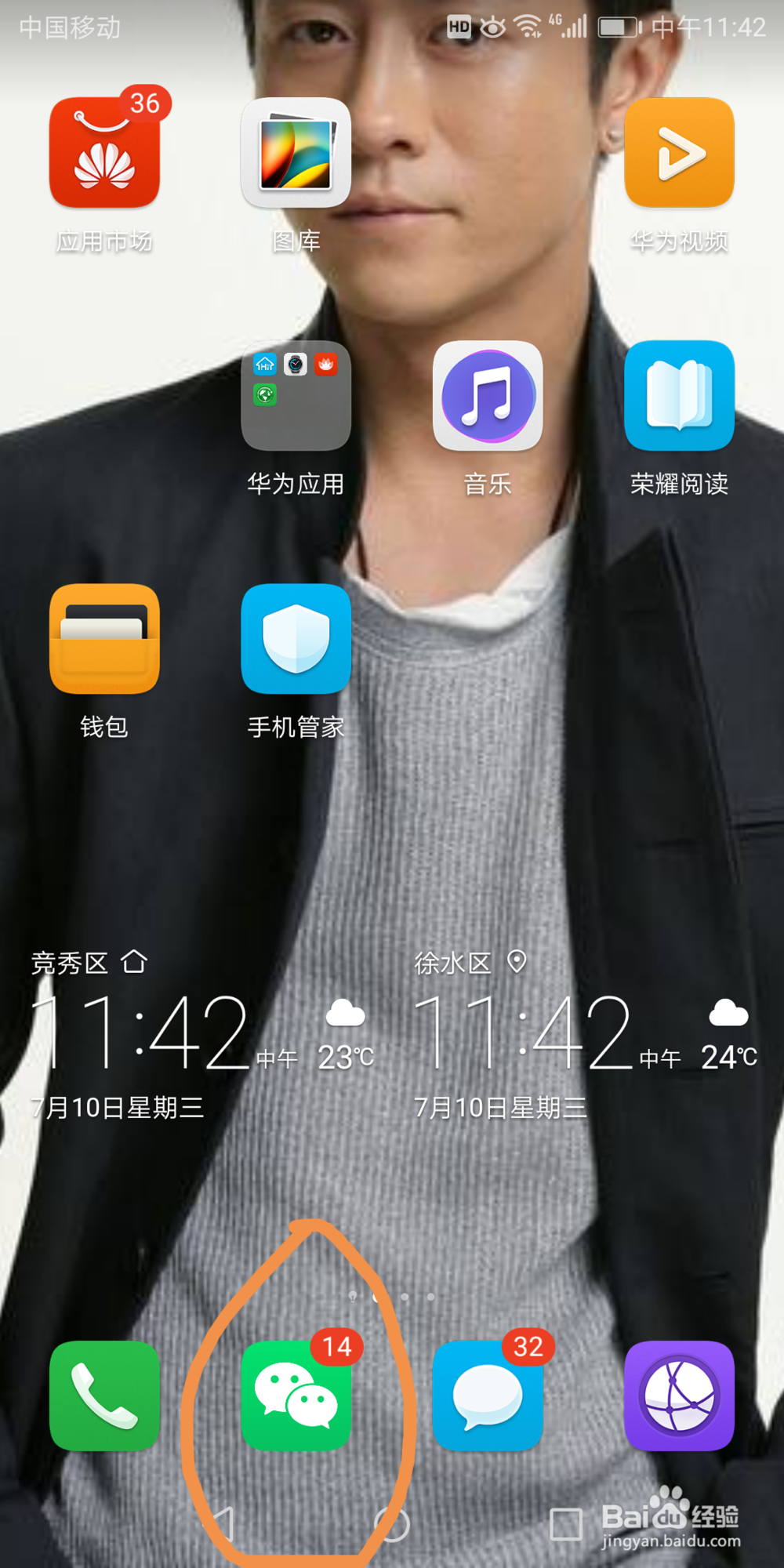
2、其次是在打开的页面里找到“我”点击打开,在打开的页面里找到“设置”点击打开。
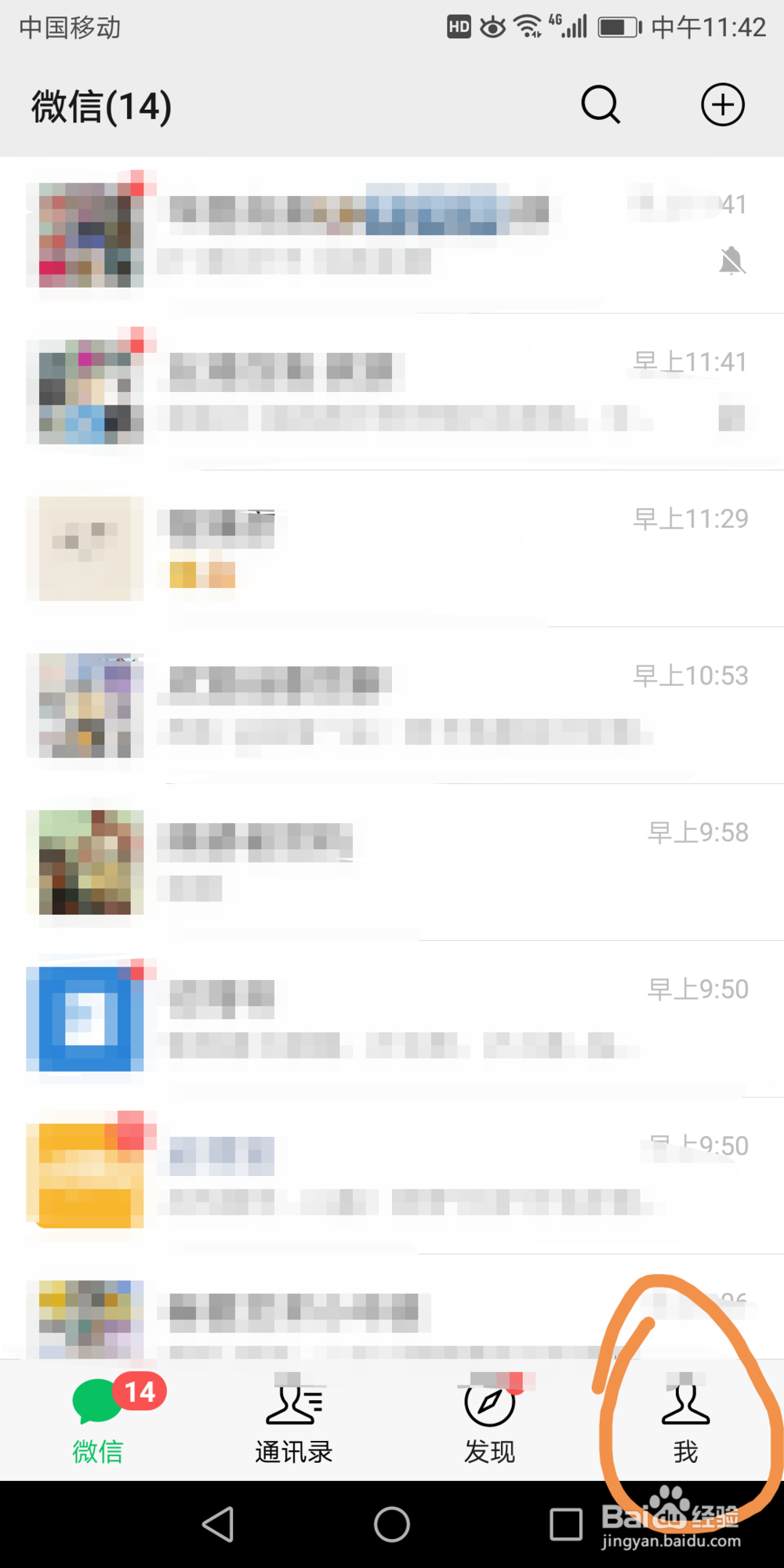
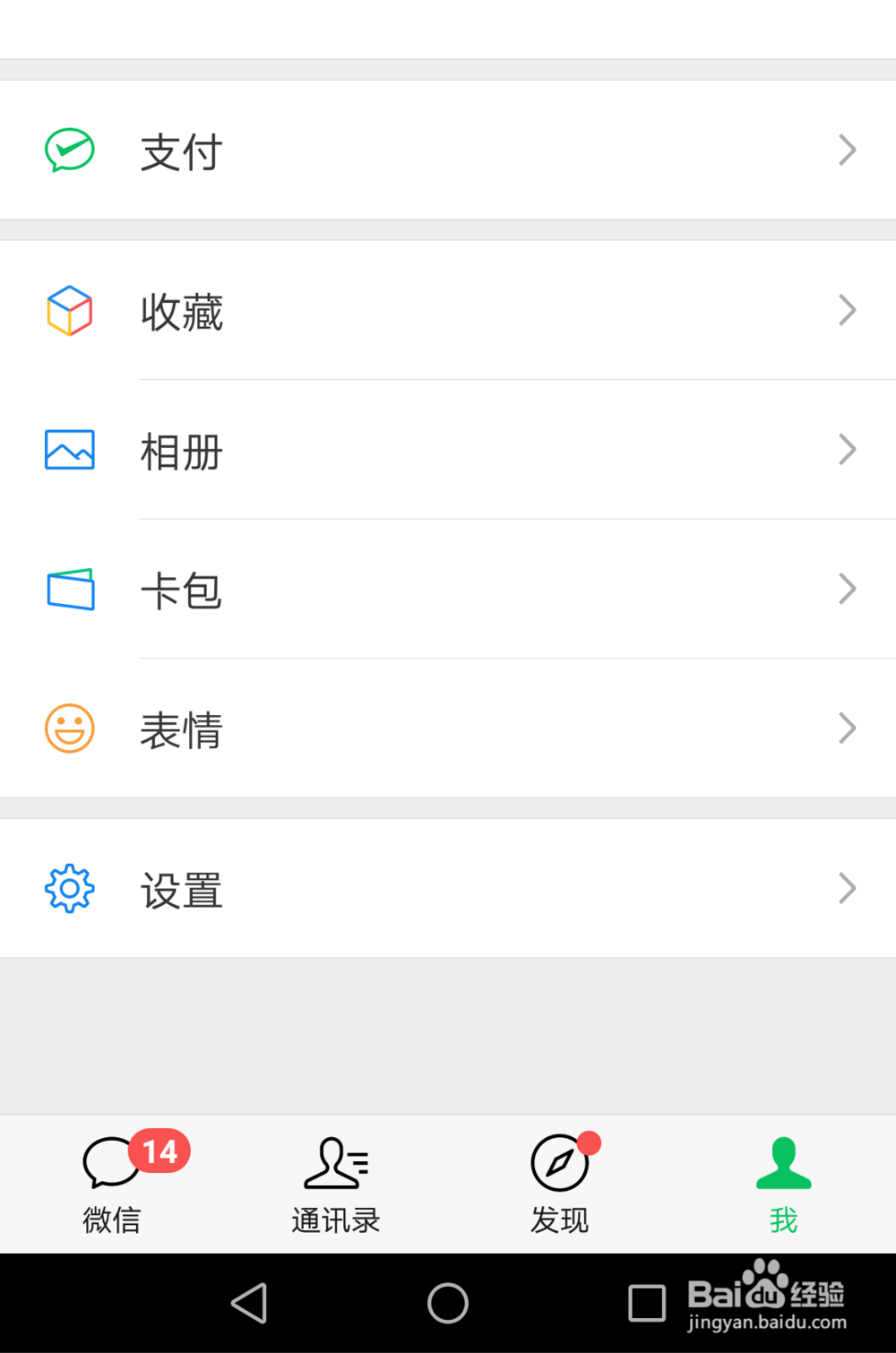
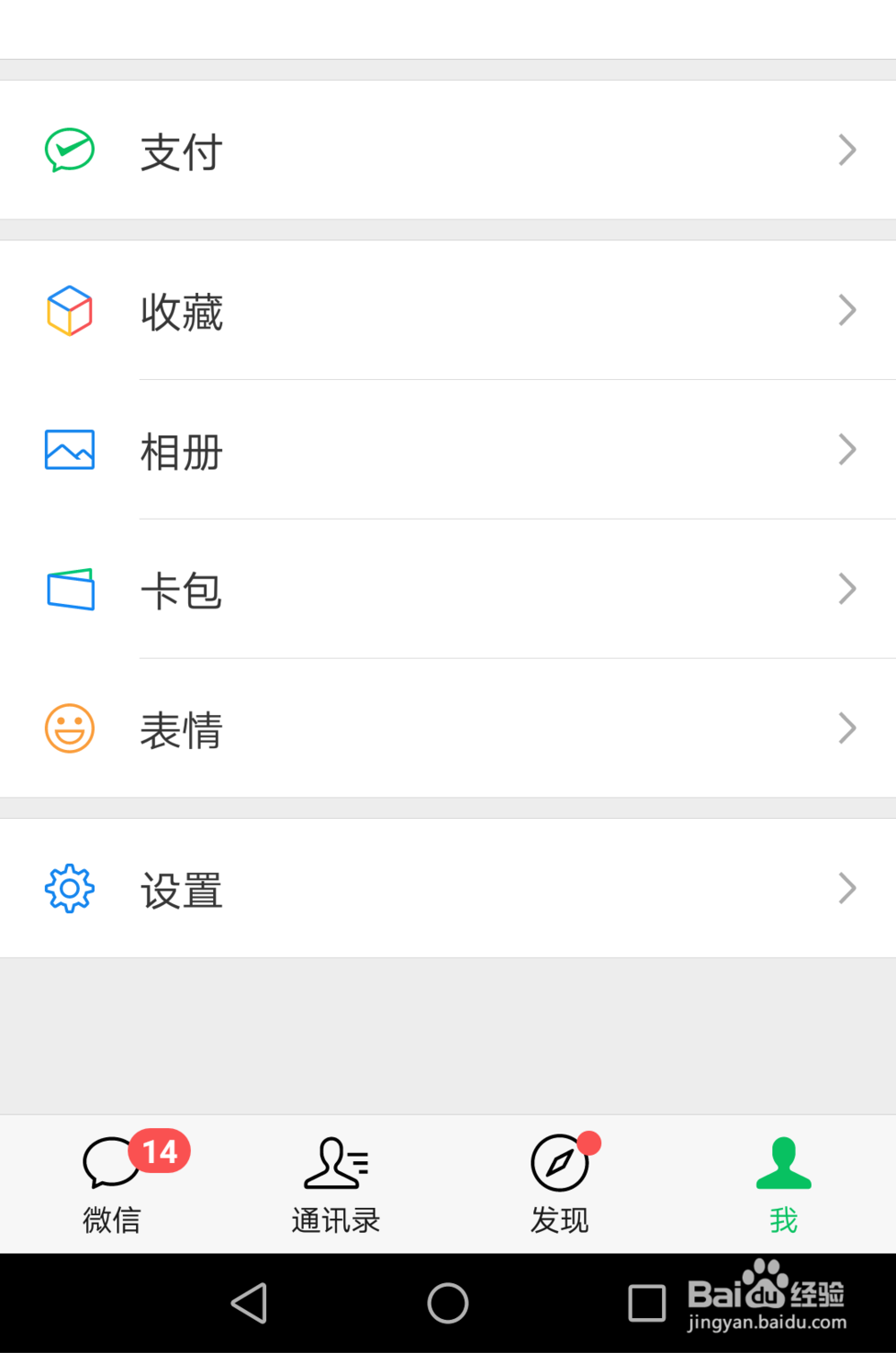
3、最后是在打开的页面里找到“通用”点击打开,在打开的页面里找到“辅助功能”点击打开,在打开的页面里找到“群发助手”点击打开,在打开的页面里找到“停用”点击选中即可。
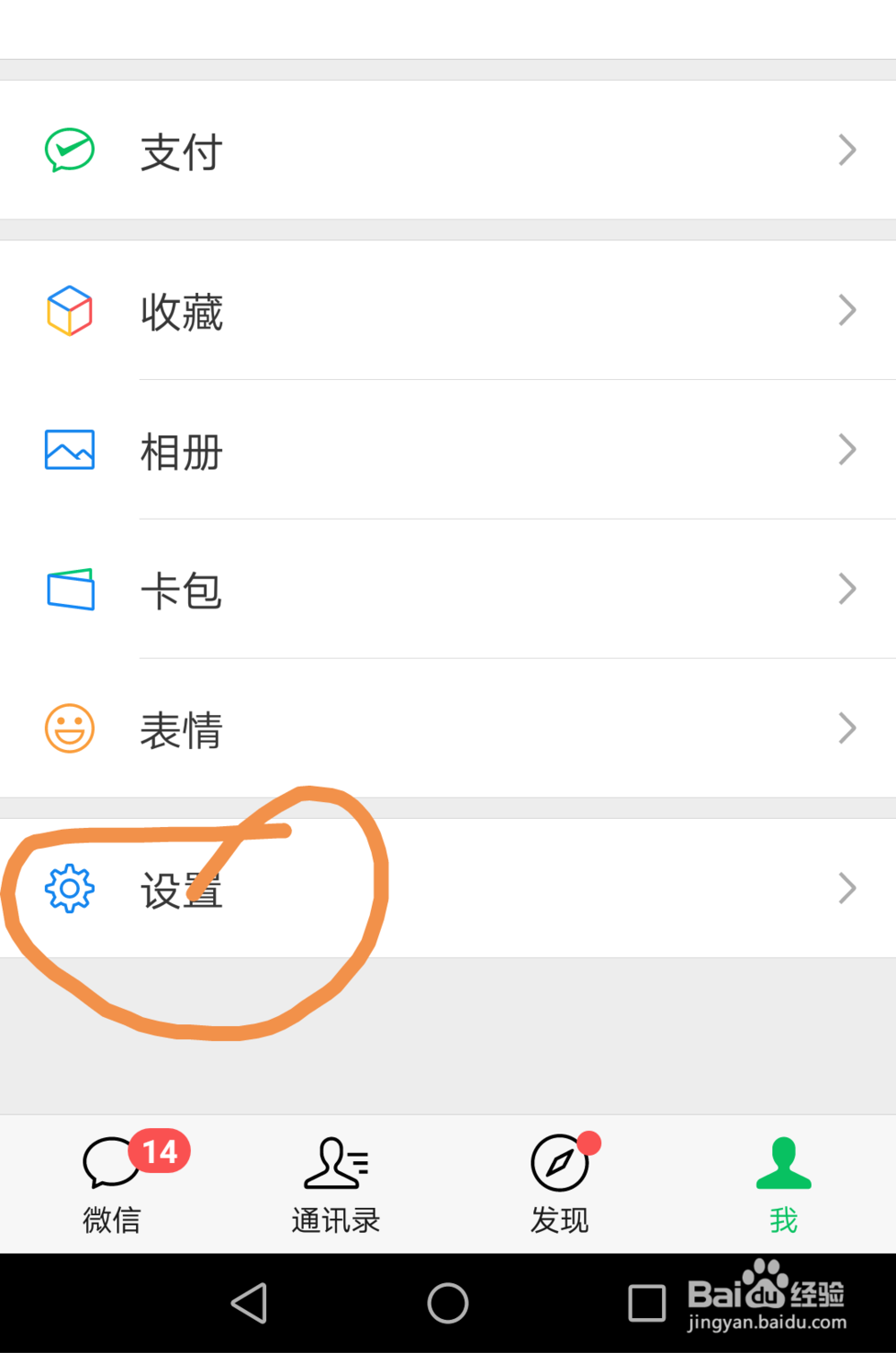
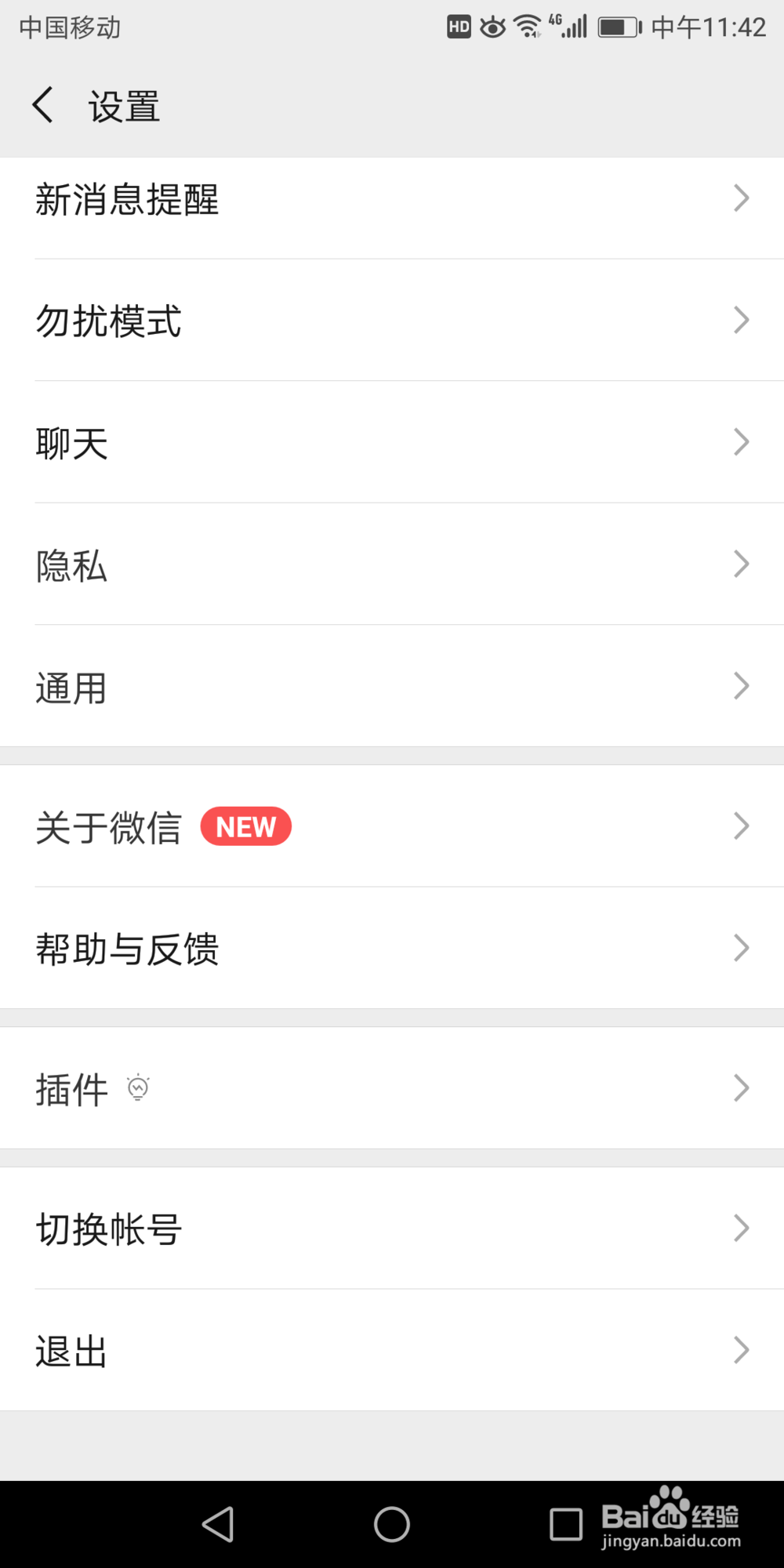
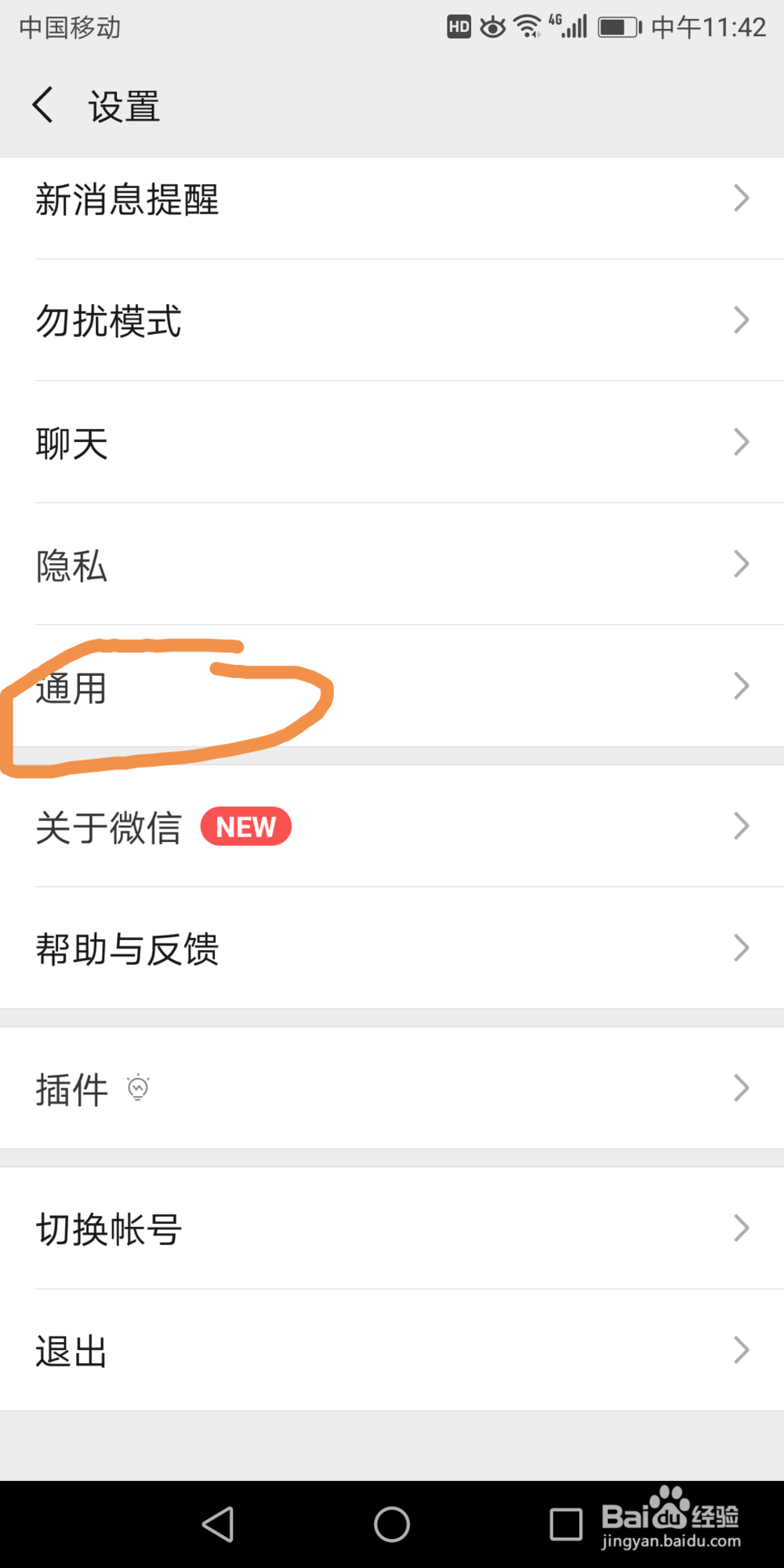
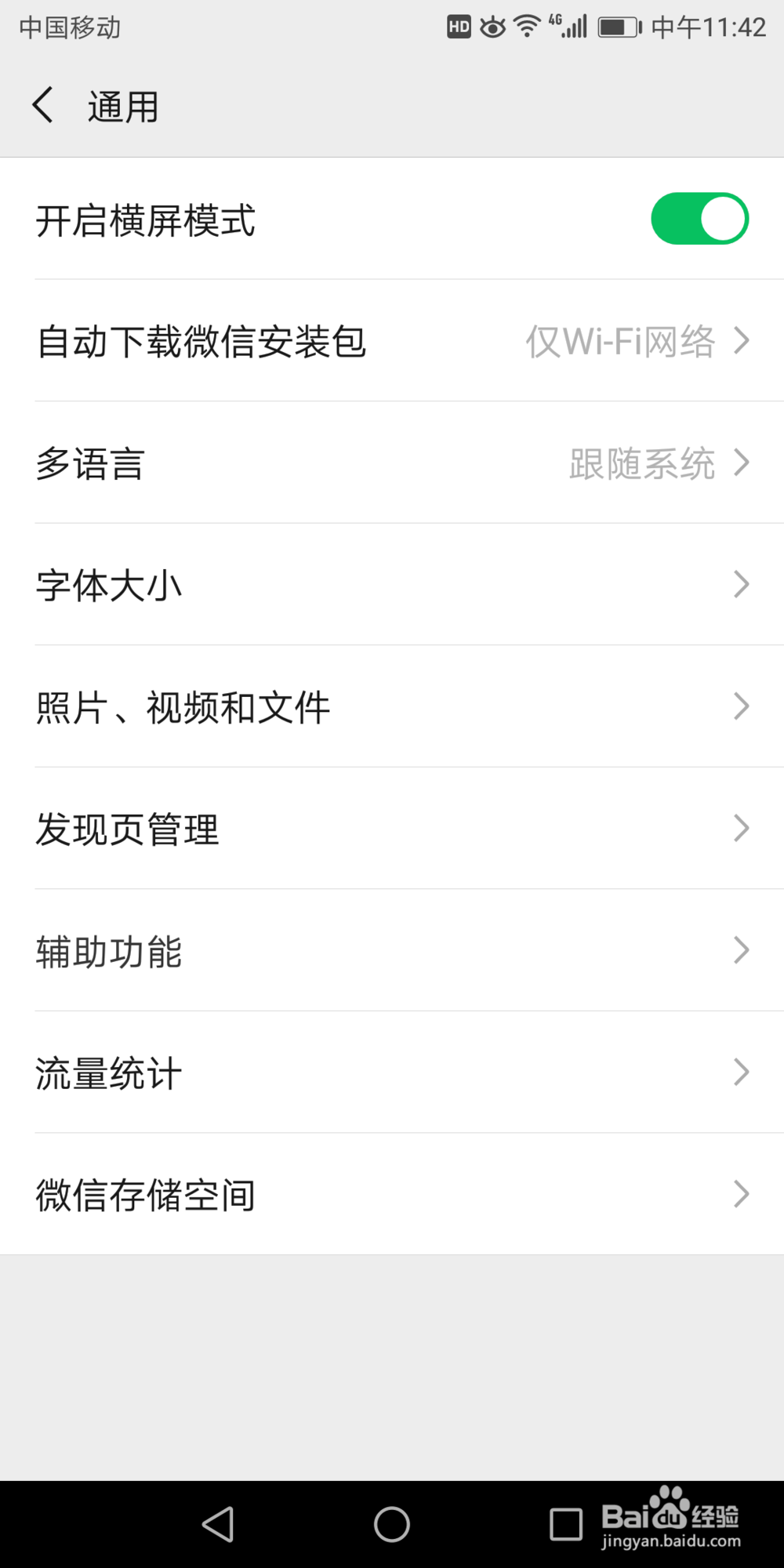

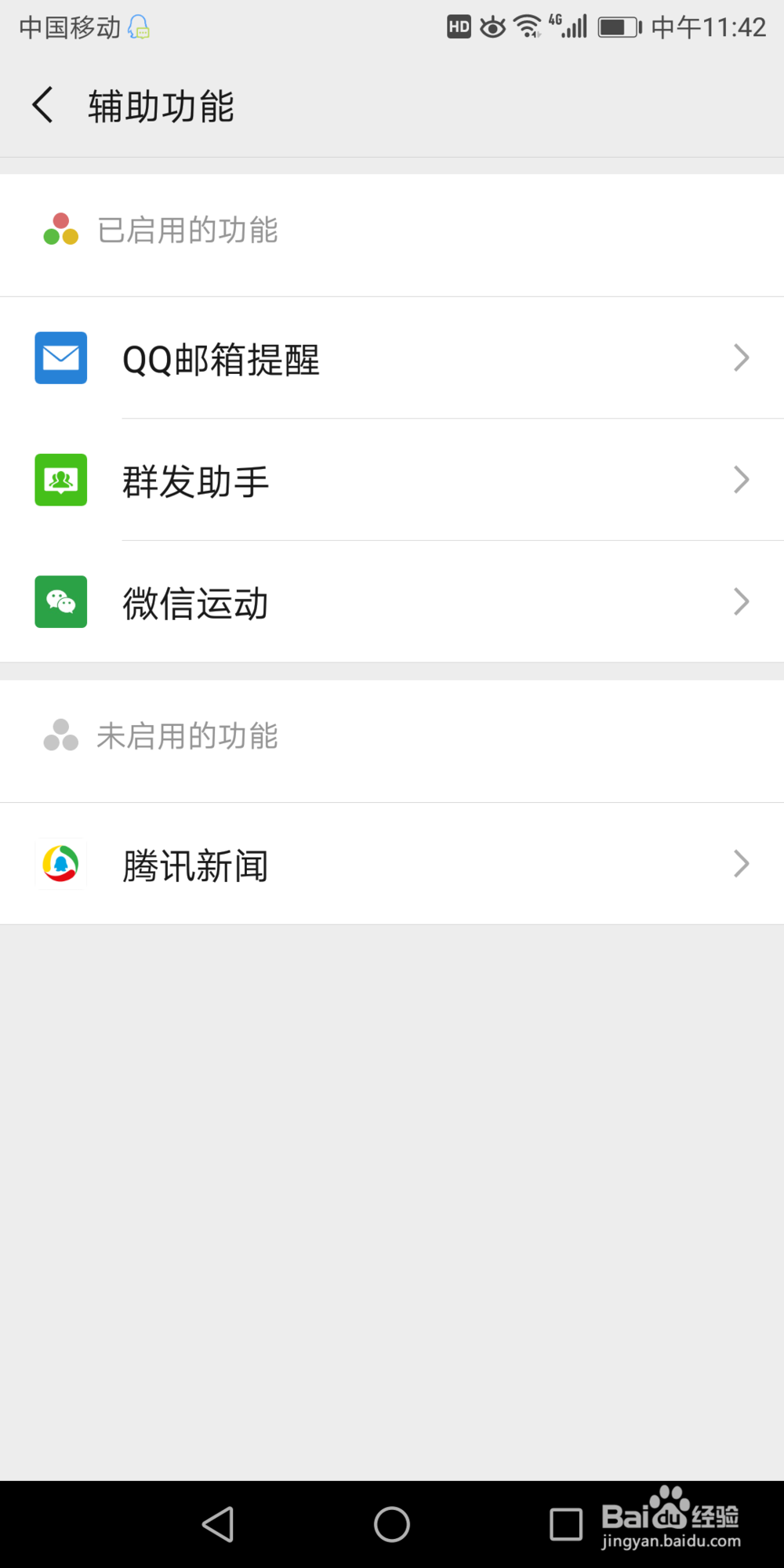
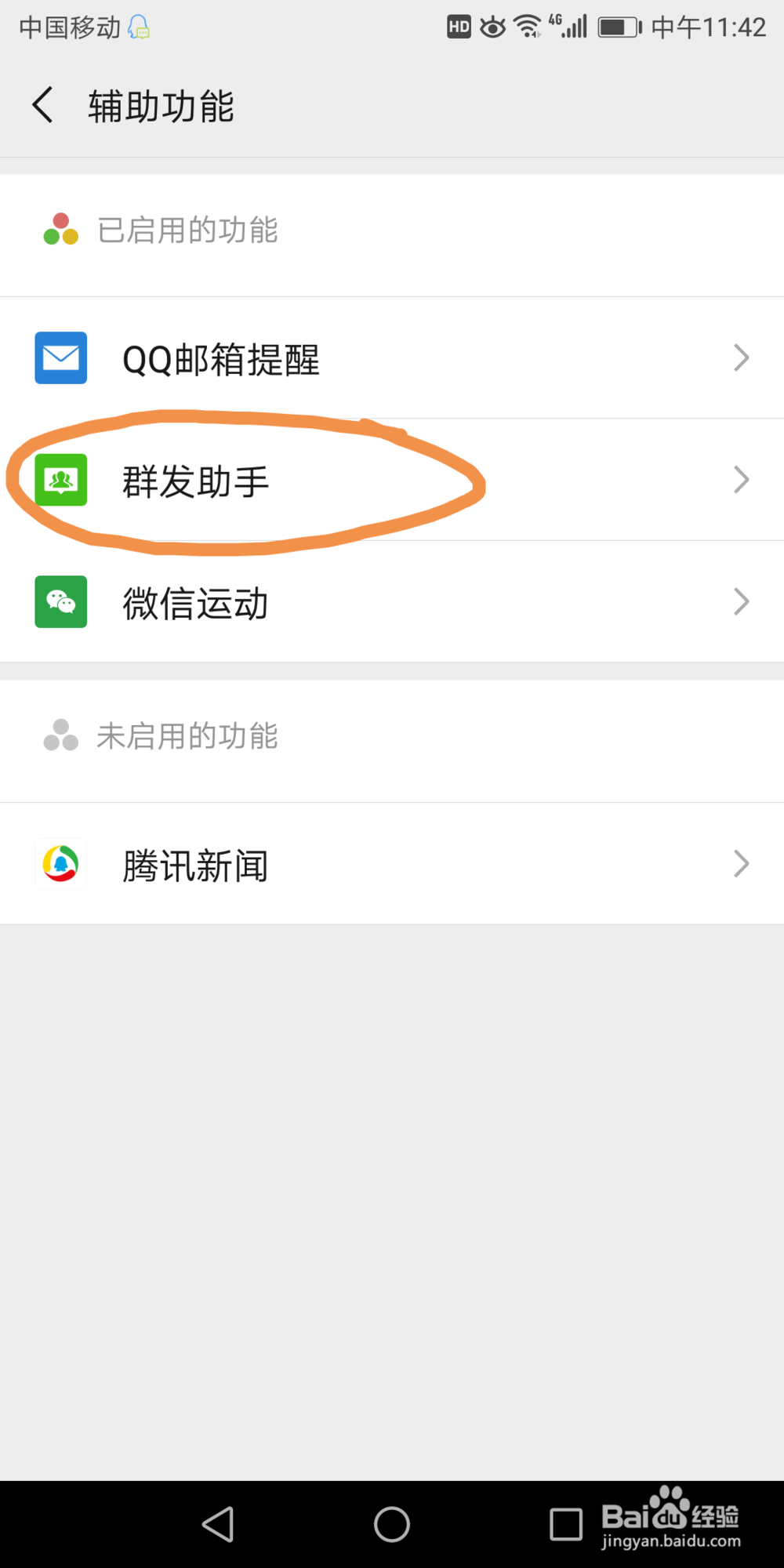
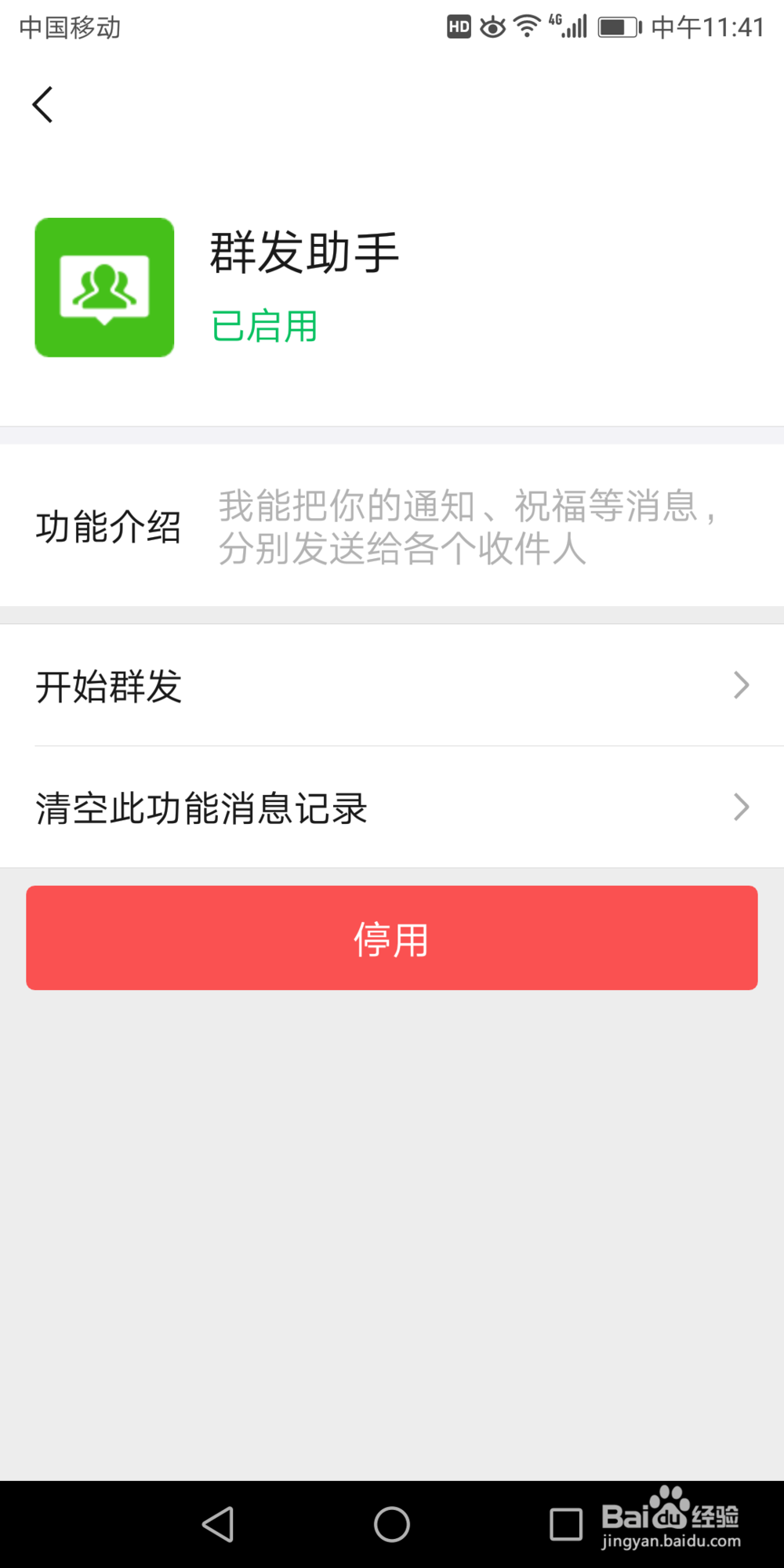
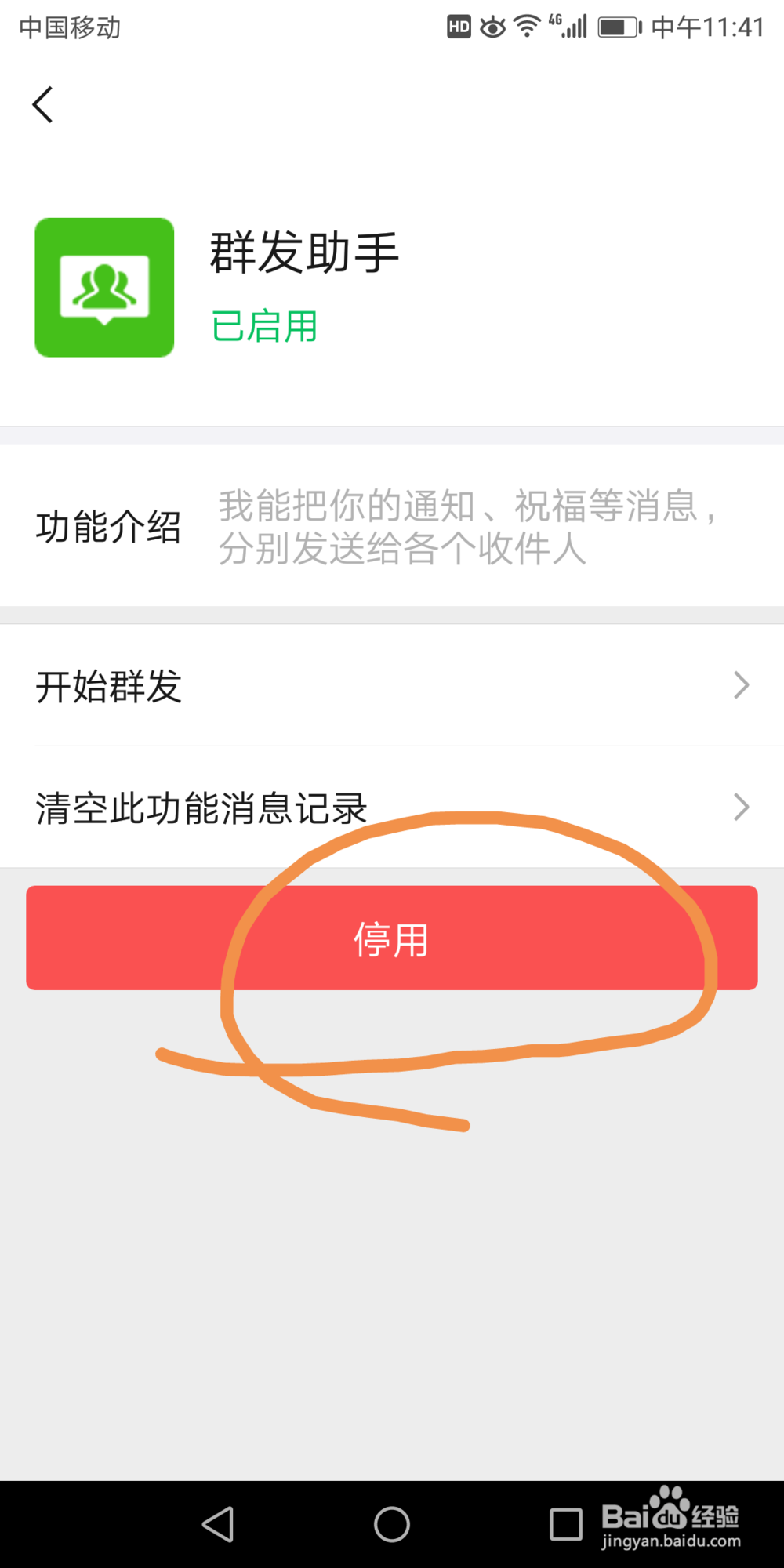
声明:本网站引用、摘录或转载内容仅供网站访问者交流或参考,不代表本站立场,如存在版权或非法内容,请联系站长删除,联系邮箱:site.kefu@qq.com。
阅读量:161
阅读量:135
阅读量:164
阅读量:65
阅读量:27